Logitech Anywhere 2/2S Mouse Add Type-C Port
Logitech MX Anywhere 2/2s 是非常不錯的鼠標型號,但隨著 USB Type-C 接口的設備逐漸普及,尚且使用 Micro USB 接口的 Anywhere 2/2s 在充電時變得並不是那麼方便
但實際上將 Anywhere 2/2s 的充電接口改裝為 Type-C 接口並沒有太大難度,其中最重要的部分是做好接口器件的選型,這會使之後的工作變得十分簡單;
操作過程
我們選用類似下圖的 6 Pin 針腳的 Type-C 接口,其包含 VCC*2、GND*2、CC1/CC2 共 6 pin 針腳;

將兩個 GND 針腳剪去用外殼的貼片腳代替 GND 線路,同時減去俯瞰視圖下的左側的 VCC 針腳並保留右側;
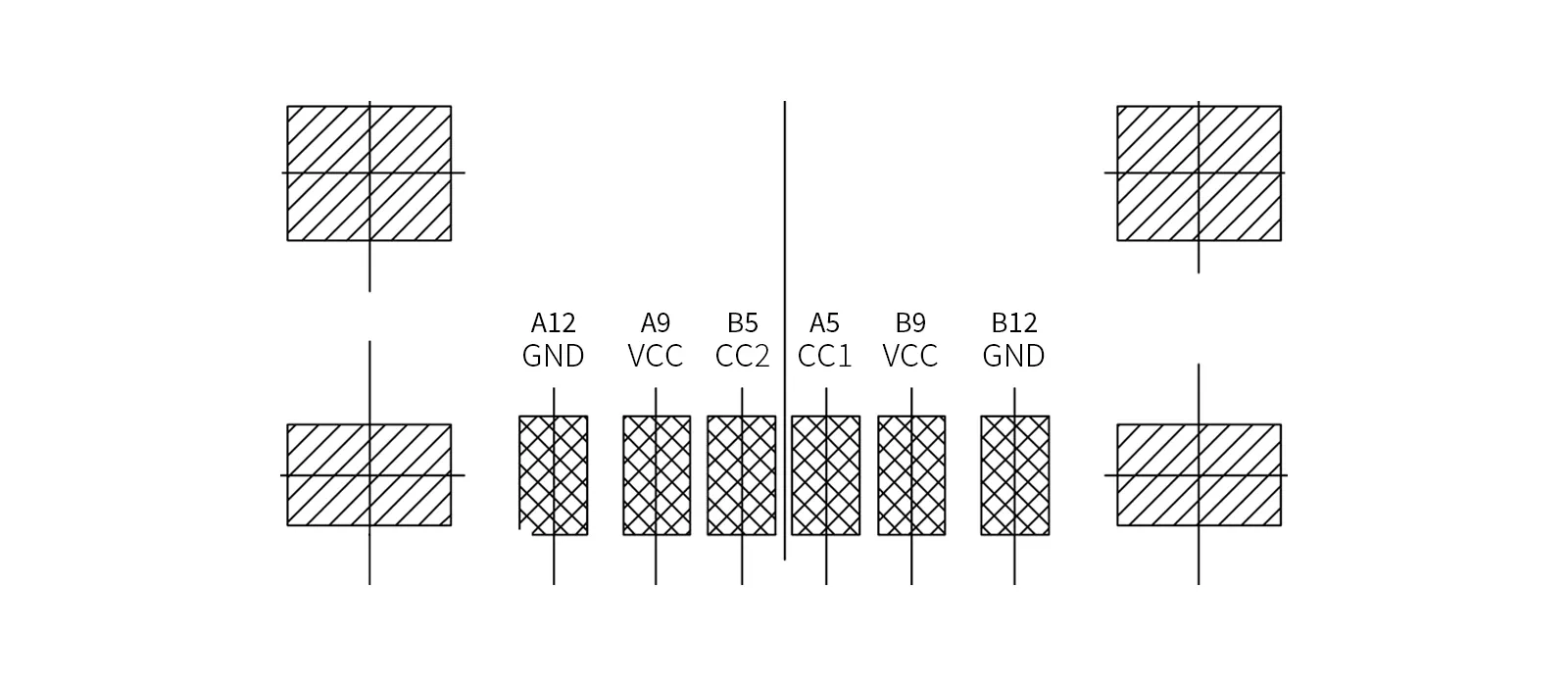
而後將位於中間位置的兩個 CC1/CC2 針腳向俯瞰角度的上方彎折 90°貼緊塑料部分;

之後我們根據 Type-C 接口協議的定義將兩顆 0603 封裝的 5.1k 電阻焊接在 CC1/CC2 與構成 GND 端的外殼之間;至此這顆 Type-C 母座接口在接線後已經能正常輸出 5V 電壓了;
後續測試將原主板上的 Micro USB 接口去除並在表面用高溫絕緣膠帶
最後一步,將之前我們預留好的 VCC 針腳用合適尺寸的飛線連接到主板原 VCC 線路上完成焊接;這時可以接線進行一下測試,如果一切正常的話鼠標的充電功能應該是可以正常使用了;

之後根據需要取下底殼接口處的金屬屏蔽條並在接口內外進行必要的簡單打磨然后將鼠標組裝還原即可;

至此所有工序全部完成;
其他改進
Anywhere 2/2s 使用的電池為 582535 封裝,若是追求更大的電池容量可以通過移除上殼內的配重鐵塊來放置 802535 封裝的電池實現逾 800mah 的容量;追求極限則的做法則是可以通過簡單改裝電池承託放置 102540 封裝的電池實現約 1200mah 的容量;
補充
第一遍嘗試時設計了尺寸極小的 PCB 載板用來放置下拉電阻和引出線路,但是即便是 0.8mm 厚度的 PCB 依然會導致空間不足無法放置,所以才有了上文提及的方案;這裡僅敘述過程中一些必要環節,一些過於細節的問題就不做贅述了;
希望我們手裡這些或好或不夠好的設備都能健康地使用足夠久,也希望在電子設備上我們能擁有更多自主維修的可能與便利及參考;這也是分享這次改造過程的初衷。